Wenn Sie einen HP-Drucker besitzen, sollten Sie unbedingt ein HP Ink-Abonnement abschließen, insbesondere wenn Sie jeden Monat Hunderte von Seiten drucken. Dieses Abonnement umfasst Tinte oder Toner, kostenlose Lieferung und vorausbezahltes Recycling. HP überwacht Ihre Tinten- oder Tonerfüllstände über die HP Smart App und versendet neue Patronen, bevor Sie sie benötigen. Auf diese Weise wird Ihnen nie die Tinte ausgehen.
Manchmal erscheint jedoch eine seltsame Fehlermeldung auf dem Bildschirm, die Sie daran hindert, Ihr HP Ink-Abonnement abzuschließen. Warten Sie 30 Sekunden, versuchen Sie es erneut und prüfen Sie, ob Sie Änderungen bemerken. Wenn das Problem weiterhin besteht, führen Sie die folgenden Schritte aus.
5 Lösungen, um Ihr HP Ink-Abonnement abzuschließen
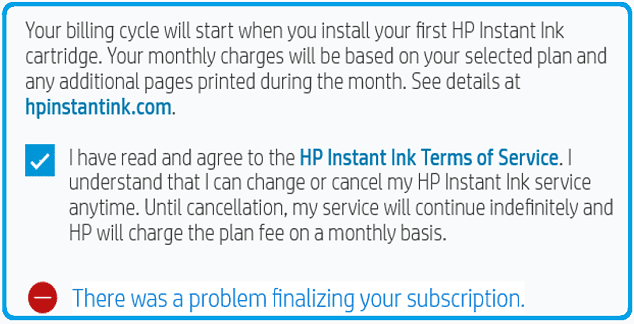
1. Verwenden Sie einen Browser, um das Abonnement abzuschließen
Am besten verwalten Sie Ihren HP Drucker über die Anwendung HP Smart. Wenn Sie diese Fehlermeldung bei der Verwendung der HP Smart-App erhalten, öffnen Sie eine neue Browser-Registerkarte und gehen Sie zur HP Instant Ink-Seite. Melden Sie sich bei Ihrem HP Konto an und prüfen Sie, ob Sie das Abonnement online aktivieren können.
2. Aktualisieren Sie Ihre Drucker-Firmware
Stellen Sie sicher, dass Sie Ihre Drucker-Firmware auf die neueste Version aktualisieren. Rufen Sie die Support-Seite von HP auf und identifizieren Sie Ihr Druckermodell. Laden Sie dann die neueste Drucker-Firmware-Version herunter und installieren Sie sie.
Drucker werden manchmal monatelang gelagert, bevor sie verkauft werden. Höchstwahrscheinlich ist die Firmware veraltet. Dies kann zu verschiedenen Problemen führen, einschließlich der Tatsache, dass Sie Ihr HP Ink-Abonnement nicht abschließen können. Ihr Drucker sollte automatisch die neuesten Updates installieren, wenn er sich mit Wi-Fi verbindet. Das passiert nicht immer, was bedeutet, dass Sie die neueste Drucker-Firmware manuell installieren müssen.
3. Stellen Sie sicher, dass Ihr Drucker und Ihre Patrone mit HP Tinte kompatibel sind
Stellen Sie sicher, dass Ihr Drucker mit HP Ink kompatibel ist. Die meisten HP Drucker, die in den letzten 5 Jahren hergestellt wurden und Wi-Fi unterstützen, sind für HP Ink geeignet. Wenn Sie einen alten Drucker verwenden, ist es vielleicht an der Zeit, auf die neuesten HP Ink-fähigen Drucker umzusteigen.
Stellen Sie außerdem sicher, dass Ihre Tinte mit HP Instant Ink kompatibel ist. Die folgenden Tinten- und Tonerkartuschen werden unterstützt:
| Unterstützte Tintenpatronen |
| PS62 |
| PS63 |
| PS64 |
| PS65 |
| PS67 |
| HP 902 |
| PS910 |
| HP 950/951 |
| PS 952 |
| PS 962 |
| HP 134 (Toner) |
4. Überprüfen Sie Ihre Internetverbindung
Eine instabile Internetverbindung kann dazu führen, dass das Abonnement nicht abgeschlossen werden kann. Stellen Sie sicher, dass Ihr Drucker mit einem stabilen Wi-Fi-Netzwerk verbunden ist. Wenn möglich, verwenden Sie eine kabelgebundene Verbindung, um Probleme zu vermeiden.
5. Kontaktieren Sie den HP Support
Wenn das Problem weiterhin besteht, wenden Sie sich für weitere Hilfe an den HP Support. Möglicherweise ist der Dienst vorübergehend nicht verfügbar oder es liegt ein technisches Problem vor, das nur von einem Experten gelöst werden kann.
Fazit
Wenn Sie Ihr HP Ink-Abonnement nicht abschließen können, warten Sie 30 Sekunden und verwenden Sie dann einen Browser, um Ihr Abonnement zu aktivieren. Aktualisieren Sie dann Ihre Drucker-Firmware auf die neueste Version. Stellen Sie außerdem sicher, dass Ihr Drucker und Ihre Patronen mit HP Tinte kompatibel sind. Wenn nichts funktioniert, wenden Sie sich an den HP Support.
Konntest du das Problem lösen? Klicken Sie auf die Kommentare unten und teilen Sie uns mit, welche Lösung für Sie funktioniert hat.
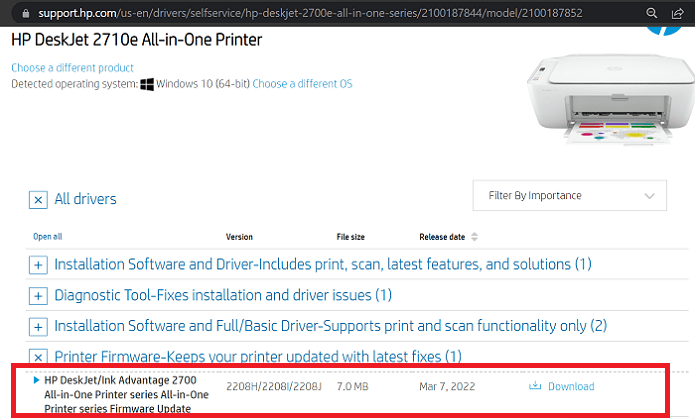


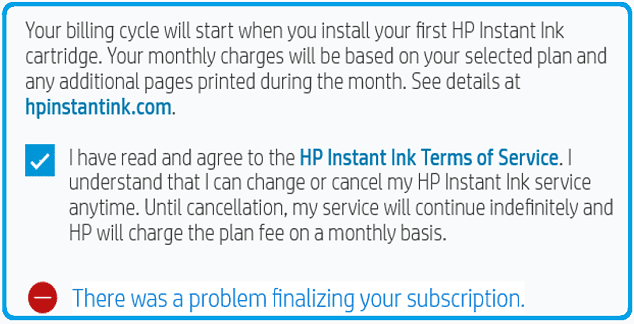
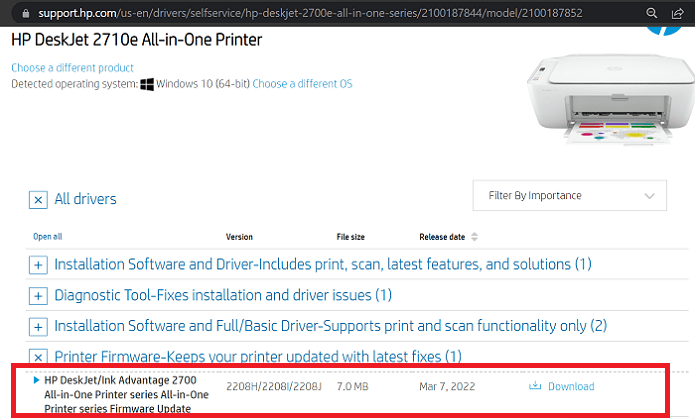


![So deaktivieren Sie Benachrichtigungen in Microsoft Teams [AIO] So deaktivieren Sie Benachrichtigungen in Microsoft Teams [AIO]](https://cloudo3.com/resources8/images31/image-2249-0105182830838.png)





![Bedingte Formatierung basierend auf einer anderen Zelle [Google Tabellen] Bedingte Formatierung basierend auf einer anderen Zelle [Google Tabellen]](https://cloudo3.com/resources3/images10/image-235-1009001311315.jpg)